Neem video, audio, gameplay en webcam op om kostbare momenten eenvoudig vast te leggen.
Hoe u een ontspannen huddle kunt opnemen voor online vergaderingen [Pro Ways]
Er gaat niets boven het één-op-één-gesprek met behulp van de huddle-functie in Slack. Het is een essentieel hulpmiddel voor online vergaderingen, waarmee u updates kunt delen, brainstormen en beslissingen kunt uitvoeren, zelfs thuis. Het is dus belangrijk om Slack Huddle op te nemen zonder enkele opmerkelijke details te missen. Naast het opnemen van het scherm met audio, is het maken van aantekeningen ook noodzakelijk voor latere beoordeling. In deze handleiding maakt u kennis met het hele proces van hoe Slack huddle op te nemen met hoge kwaliteit en zonder tijdslimieten. Ga nu aan de slag!
Gidslijst
De beste manier om Slack Huddle zonder beperkingen op te nemen Hoe u Slack Huddle snel binnen 5 minuten kunt opnemen Gedetailleerde stappen om Slack Huddle gratis online op te nemen Veelgestelde vragen over het opnemen van Slack HuddleDe beste manier om Slack Huddle zonder beperkingen op te nemen
Omdat de standaardmanier om Slack Huddle op te nemen een limiet van 5 minuten heeft, is het goed om dit te gebruiken 4Easysoft Schermrecorder om je te helpen. Het is uw alles-in-één schermrecorder die oproepen, vergaderingen, lessen, gameplay, enz. kan opnemen in het geselecteerde gebied dat u wilt. Afgezien van het feit dat er geen tijdslimieten zijn bij het opnemen, kun je een schone video krijgen omdat deze geen sporen toevoegt nadat deze is geëxporteerd. Bovendien werkt de opnametool met annotaties die tijdens de opname via de zwevende werkbalk kunnen worden ingevoerd. Gebruik het om Slack Huddle op te nemen met scherm en audio van hoge kwaliteit.

Beste Slack Huddle-recorder die geen tijdslimiet biedt, evenals watermerken.
Aangepaste sneltoetsen voor het opnemen van acties zoals starten, stoppen, screenshots maken, enz.
Bekijk de video voordat u deze exporteert in het voorbeeld, en breng enkele aanpassingen aan.
Laat u de tool opdracht geven wat hij moet doen als de opname is voltooid: niets doen, het programma afsluiten en meer.
100% Veilig
100% Veilig
Stap 1Na de lancering van 4Easysoft Schermrecorder, selecteer "Video Recorder" tussen andere keuzes om op te nemen. Let op dat je Slack huddle klaar moet zijn voor opname.

Stap 2Kies vervolgens tussen de opties "Volledig" of "Aangepast" voor gebiedsselectie. Ga vervolgens door met het inschakelen van audio-opties zoals "Systeemgeluid" en "Microfoon" om Slack Huddle op te nemen met zowel het computergeluid als uw stem.

Stap 3Zodra alles is geregeld, klikt u op "REC" aan de rechterkant of gebruikt u de sneltoetsen "Ctrl + Alt + R". Tijdens het proces kunt u de onderstaande werkbalk gebruiken om tekeningen toe te voegen, screenshots bij te snijden, het audiovolume aan te passen, enz.

Stap 4Om te eindigen, klikt u op de knop "Stop" en gaat u naar het venster "Preview", waar u onderdelen kunt verwijderen die u niet nodig hebt in uw Slack-huddle. Klik nu op "Done" om het op uw computer op te slaan.

Hoe u Slack Huddle snel binnen 5 minuten kunt opnemen
Zoals gezegd geeft Slack je een ingebouwde recorder om huddles slechts 3 minuten op te nemen. Maar vandaag ondersteunt het een opname van 5 minuten! Dus als je Slack-huddle niet langer dan 5 minuten duurt, is de ingebouwde recorder handig. Zo kun je Slack huddle standaard opnemen op zowel desktop- als mobiele versies:
Hoe Slack huddle op het bureaublad op te nemen:
Stap 1Ga in het "berichtveld" van een Slack-kanaal of DM naar de knop "Camera". Klik vervolgens op "Opnemen" om te beginnen; klik op de knop "Scherm delen" om door te gaan met het selecteren van een venster.
Stap 2Wanneer u klaar bent, klikt u op de knop 'Opname stoppen' en selecteert u vervolgens een miniatuurafbeelding via de knop 'Afbeelding'.
Stap 3Klik op "Gereed"; u kunt eventueel nog een bericht invoeren voordat u uw clip verzendt via de knop "Verzenden".
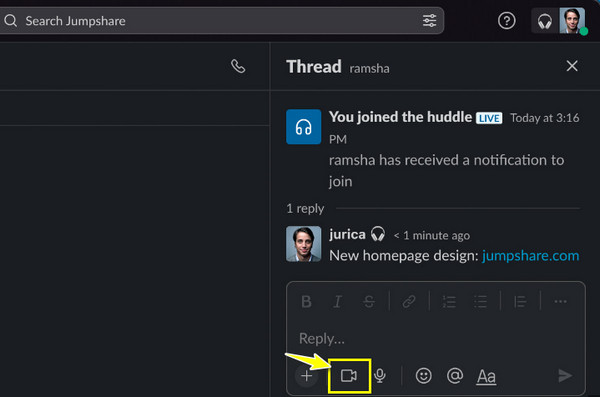
Hoe Slack huddle op mobiel op te nemen:
Stap 1Open een Slack-kanaal of DM en tik op de knop 'berichtveld'. Tik vervolgens op de knop 'Toevoegen' en kies de optie 'Videoclip opnemen'.
Stap 2Begin nu met het opnemen van Slack Huddle door op de knop "Record" te klikken. Zodra u klaar bent, tikt u nogmaals op de knop "Record" en vervolgens op "Use Video".
Stap 3U kunt eventueel een onderschrift toevoegen voordat u op de knop 'Verzenden' tikt om uw video te delen.
Gedetailleerde stappen om Slack Huddle gratis online op te nemen
Van de vele schermopnamesoftware van derden is er niets beter dan een online tool die een gratis manier biedt om te leren hoe je Slack huddle kunt opnemen. Deze webgebaseerde oplossing biedt een oplossing voor alle opnamesessies van uw tutorials, zakelijke bijeenkomsten, videogesprekken, entertainment, enz. Het feit dat u een online schermrecorder bent, vormt geen belemmering voor het bieden van hoge kwaliteit zonder watermerk opgenomen video opgeslagen op uw Windows en Mac-computers. Net als andere betaalde programma's kun je met deze gratis online recorder tegelijkertijd je Slack huddle-webcam en je scherm opnemen zonder vertraging.
Functies:
• Neem geheel gratis alle momenten op het scherm op met uw aangepaste schermgrootte.
• Opslaan in WMV/MP4-formaten of video rechtstreeks delen op sociale mediaplatforms.
• Benadrukte op effectieve wijze belangrijke punten tijdens het gebruik van de real-time tekenhulpmiddelen.
• Alle opgenomen video's zijn van hoge kwaliteit en bevatten geen watermerken.
Stap 1Zodra je bent ingelogd, klik je op de knop 'Nu opnemen' en selecteer je een opnamegebied en audio-opties om Slack Huddle soepel op te nemen!
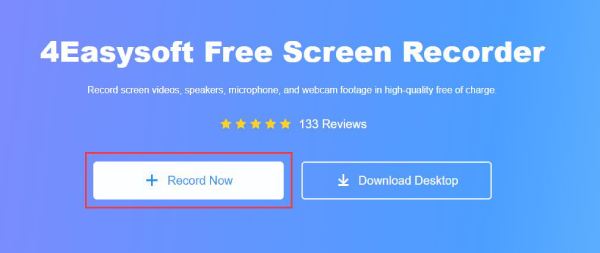
Stap 2Nadat u alles hebt besloten, klikt u op "Rec" om te beginnen. Klik later op de knop "Stop" en kies of u uw video wilt opslaan in "WMV" of "MP4" formaat.
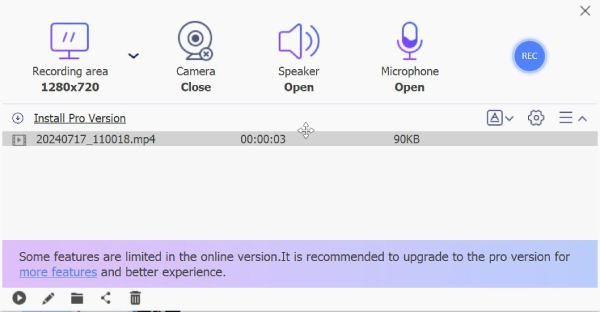
Veelgestelde vragen over het opnemen van Slack Huddle
-
Waarom krijg ik een zwart scherm te zien tijdens het opnemen van Slack Huddle?
Wanneer dit gebeurt, lijkt het erop dat Slack een soort anti-schermopnamebeveiliging toevoegt, waardoor je alleen een zwart of leeg scherm ziet wanneer je het probeert op te nemen. Om deze reden kunt u nog steeds de Slack-webversie gebruiken, omdat u er nog steeds vrij gesprekken op kunt opnemen.
-
Worden Slack-huddles rechtstreeks op het platform opgenomen?
Ja. Met Slack kun je de ingebouwde methode gebruiken om Slack-huddles op te nemen; het heeft echter enkele beperkingen met betrekking tot de opnametijd. In dit geval kunt u enkele alternatieven gebruiken om op te nemen.
-
Zijn de gesprekken van kanalen op Slack privé?
Kanalen op Slack kunnen openbaar of privé zijn, afhankelijk van de privacy die de kanaalbeheerder instelt. Normaal gesproken kan iedereen in de ruimte privé of openbaar zien, maar uw collega's en managers kunnen de directe chats niet bekijken.
-
Welke tips kan ik toepassen voordat ik ga opnemen nadat ik heb geleerd hoe ik Slack huddle kan opnemen?
Voordat u gaat opnemen, moet u toestemming krijgen, aangezien alle deelnemers zich ervan bewust moeten zijn dat ze worden opgenomen en hun privacy moeten respecteren. Maak vervolgens een opname van hoge kwaliteit om zowel audio als video effectief vast te leggen.
-
Zijn alle Slack-gesprekken veilig en beschermd?
Ja. Slack biedt meerdere methoden om te garanderen dat al uw informatie, gesprekken en bestanden die zijn gedeeld en opgeslagen veilig blijven.
Conclusie
Simpel gezegd: je kunt leren hoe je Slack huddle opneemt met de ingebouwde recorder, maar met een opnamelimiet van 5 minuten. Als je meer wilt, gebruik dan 4Easysoft Schermrecorder – de krachtige vergaderopnamesoftware voor eindeloos opnemen! Het kan ook probleemloos tegelijkertijd de webcam, microfoon en uw scherm opnemen. Ook over de kwaliteit hoeft u zich geen zorgen te maken! Het doet veel meer bij het opnemen van je Slack-huddle, dus probeer het vandaag nog!
100% Veilig
100% Veilig


